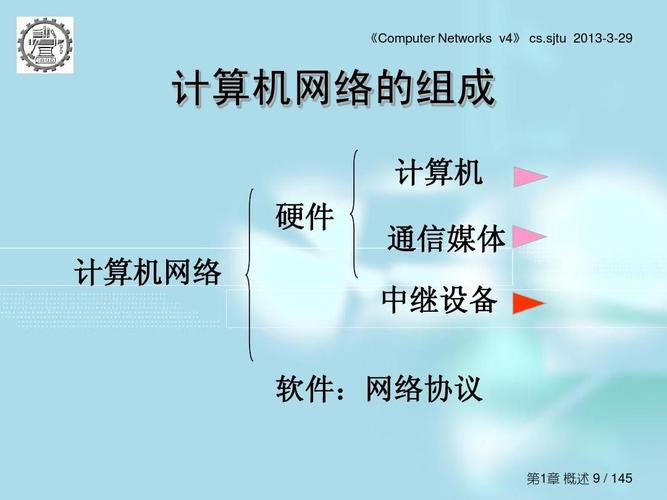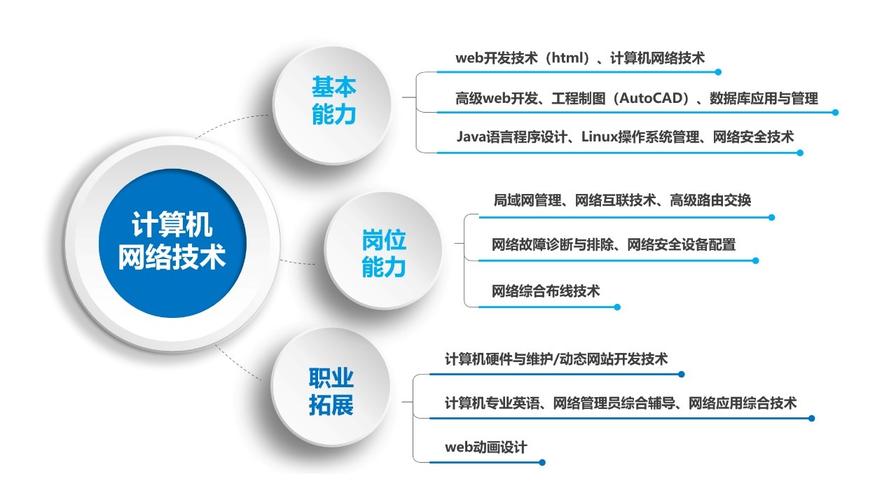以下是旧版 TP-Link 路由器无线桥接设置步骤:
1. 首先,在电脑上打开一个浏览器,输入路由器的默认 IP 地址(一般为192.168.1.1或192.168.0.1),输入用户名和密码以进入路由器的管理面板。
2. 在管理面板中,找到“无线设置”选项,并选择“桥接”模式。
3. 在桥接设置页面,设置桥接SSID和桥接密码,这和你连接的无线网络的SSID和密码不一定相同。
4. 然后,选择想要连接的网络,并输入正确的密码进行连接。
5. 后,找到“网络设置”选项,并选择“无线网络”子选项。
6. 在无线网络设置选项中,将“DHCP服务器”关闭(关闭 DHCP 是为了避免路由器冲突,并防止 IP 地址分配错误)。
7. 最后,将桥接器的 LAN 口与其他设备连接,输入正确的 SSID 和密码,并等待连接完成。
完成以上步骤后,无线桥接功能即可完成。请注意,在无线桥接模式下工作,主路由器和桥接器多以相同无线信道工作,将会影响到传输效率。故建议主路由器默认无线信道为 1,桥接器无线信道为 6或11,减少无线干扰。